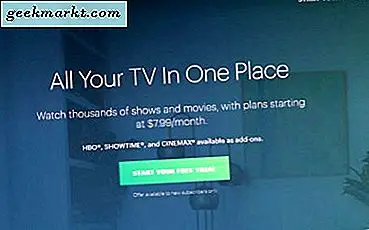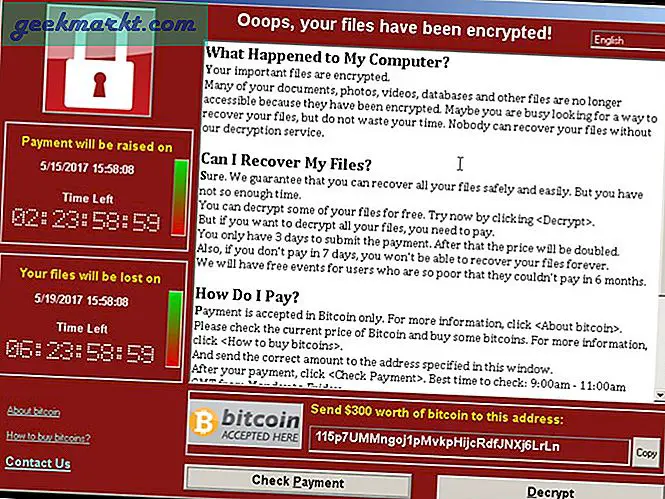Aktiv støjreduktion, check. Bedre lyd, tjek. Heldags batteri, tjek. Den nye AirPods Pro er ikke bare et hvilket som helst andet par øretelefoner, den har mange skjulte funktioner på ærmet, og mens du skal være stødt på nogle sjove, som hvordan man korrekt tager AirPods ud eller bruger sagen som en iPhone kickstand, i denne artikel vil jeg fokusere på mere nyttige funktioner. Lad os begynde.
Airpods Pro Tips og tricks
1. Kontroller AirPods batterilevetid med Siri
Du får en hel dags batterilevetid på AirPods Pro, så hvis du nogensinde vil vide det nøjagtige batteriniveau på dine AirPods, skal du bare spørge Siri. Det fortæller dig AirPods-procenten lige til prikken. Det kan også fortælle dig procentdelen, hvis mindst en af AirPods er i sagen. Faktisk, du kan kontrollere batteriniveauet fra enhver enhed. Pænt, ikke?
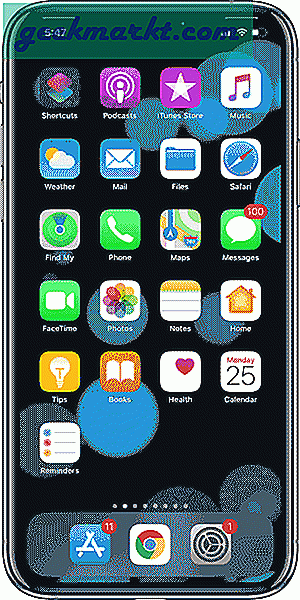
For at kontrollere AirPod-batteristatistik på Android kan du bruge tredjeparts Android-apps såsom den gratis AirBattery-app i Play Butik. Når den er installeret, viser appen dig lignende popup, som du får med iPhone, dvs. batteristatistik for sagen, og hver AirPod vises.
Hvis du bruger macOS Catalina, kan du bruge den populære AirBuddy ($ 5) app til at se den lignende popup-animation på din Mac, som du får med iPhone.
2. Kontroller, om AirPods-sagen oplades
Når du oplader din AirPods Pro-taske trådløst, forbliver lyset ikke altid. Det ville være kontraintuitivt at bare hente og åbne sagen for at se, om AirPods-sagen er fuldt opladet. For at overvinde dette tilføjede Apple en smidig funktion. Når du let trykker på LED-lyset i AirPods-kabinettet, og det blinker LED'en, der viser status for opladning eller opladning. Det røde lys betyder, at det oplades, mens det grønne lys betyder, at det er fuldt opladet.

Når du oplader sagen med et lynkabel, skal du stadig åbne sagen for at se, om AirPods oplades eller ej.
3. Skift til gennemsigtighedstilstand
Der er flere måder at få adgang til gennemsigtighedstilstand på AirPods Pro, kan du gøre det ved at trykke og holde på stammen på AirPods, manuelt navigere til lydpanelet i kontrolcentret eller blot bede Siri om at gøre det for dig. Hvis du aktiverer Hey Siri, kan du endda ringe til Siri uden at tage iPhone ud af lommen. Det er så håndfrit som det kan blive.
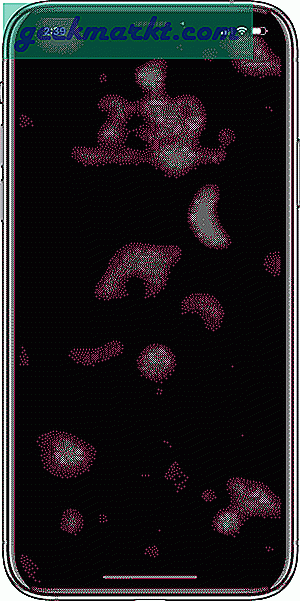
4. Live Lyt
Denne funktion har eksisteret siden iOS 12 og fungerer rigtig godt. Du kan bruge dine AirPods til at høre lyde plukket op af mikrofonen. Du kan brug den til at overvåge din baby fra hele rummet, mens du har samtaler uden at tage AirPods ud (selvom vi har gennemsigtighedstilstand nu) eller aflytt noget sladder. For at aktivere Live Lyt, Gå til Indstillinger> Kontrolcenter> Aktivér hørelse.
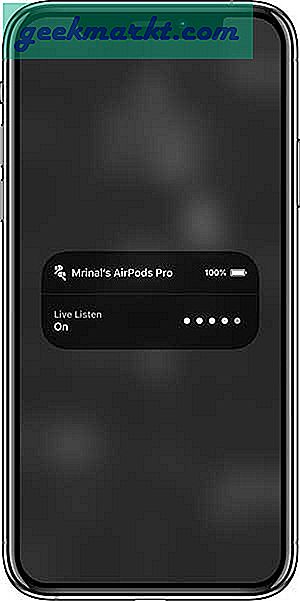
5. Annoncer beskeder
Siri kan udføre kedelige opgaver som at oprette påmindelser, ændre indstillinger og svare på dine beskeder, ligesom din personlige assistent. Når du aktiverer denne funktion, vil Siri læse eventuelle indgående beskeder til dig og lade dig sende et svar problemfrit.
Denne funktion fungerer med både AirPods Pro og AirPods 2. generation. For at konfigurere det skal du gå til indstillinger> Meddelelser> Skift 'Annoncer meddelelser med Siri'.
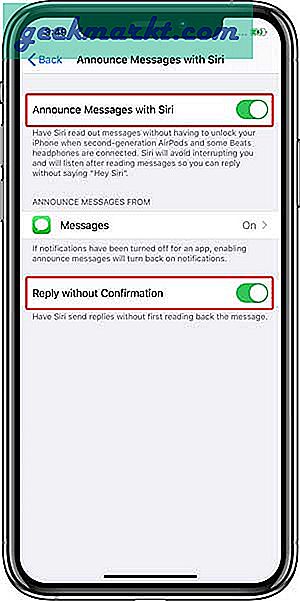
6. Find dine AirPods
Find min app er en livredder, når det kommer til at finde mistede Apple-enheder. Hvis du mister en eller begge dine AirPods i dit hus eller hvor som helst, kan du øge sandsynligheden for at finde dem ved at afspille en lyd. Du kan gøre dette fra din iPhone såvel som enhver webbrowser. Det registrerer også, om en af dine AirPods er i dit øre og advarer dig om, at der ville spille en høj lyd på dine AirPods.
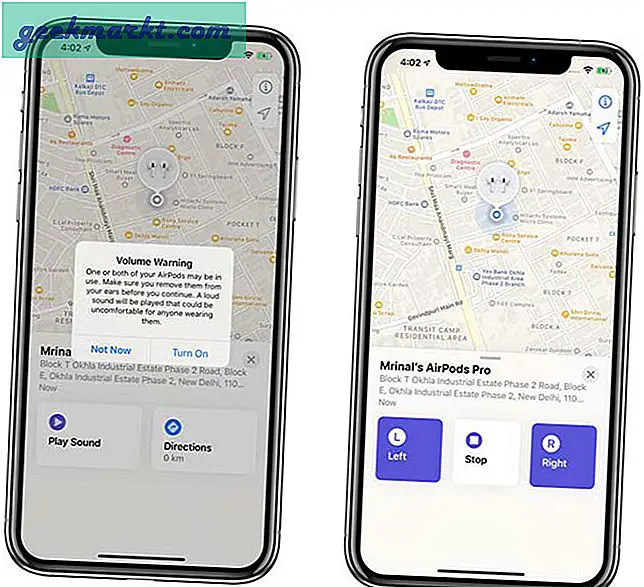
7. Del midlertidigt lyd med andre mennesker
Okay, det er faktisk en iOS 13-funktion, men du skal bruge AirPods (nogle Beats-hovedtelefoner vil også gøre) for effektivt at bruge den. Lad os sige, at du binging Netflix eller afspiller noget musik på Spotify og du vil dele lyden med din ven. Du kan enten parre deres AirPods med din iPhone eller midlertidigt dele lyden i stedet.
Åbn bare miniafspilleren i Kontrolcenter, og tryk på Del lyd. Bring nu de andre AirPods eller endda den iPhone, den er tilsluttet, tæt på din iPhone. Det er hurtigt, nemt og bedst af alt midlertidigt. Ikke mere holder tilbage-knappen på sagen.
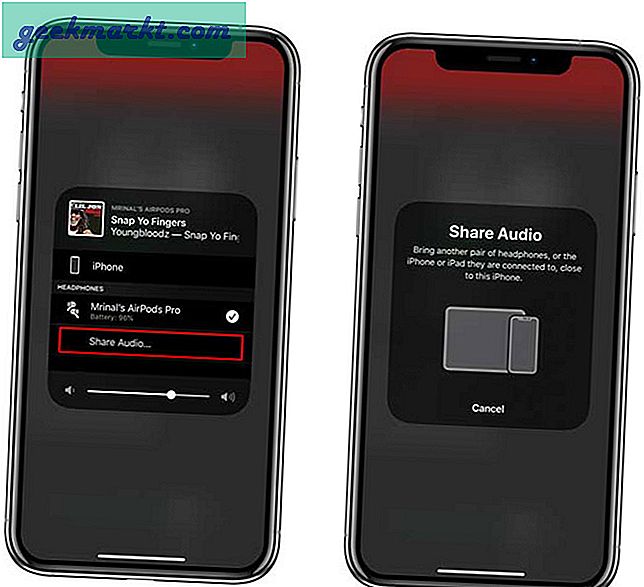
8. Drej aktiv støjreduktion på kun en AirPod
Hvis du har brugt AirPods Pro et stykke tid, ville du vide, at det kun tænder støjreduktion, når begge AirPods er i dine ører. Hvis du af en eller anden grund ikke kan eller ikke vil bruge begge AirPods på samme tid, men stadig vil have ANC på kun en AirPod, kan du få det ved at aktivere funktionen i tilgængelighedsindstillinger. Det ville være nyttigt for mennesker med delvist nedsat hørelse. Gå til Indstillinger> Tilgængelighed> AirPods> Støjreduktion med One AirPod.
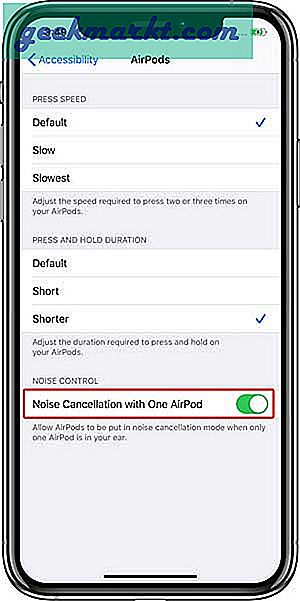
AirPods Pro Tips, tricks og funktioner
Dette var nogle af mine yndlingsfunktioner, der forbedrer din oplevelse med AirPods Pro. Mens nogle teknisk set er iOS-funktioner som Live Lyt, del lyd osv., Fungerer det stadig i perfekt synkronisering med AirPods. Hvad synes du om disse funktioner, lad mig det vide i kommentarerne nedenfor eller slutte mig til Twitter?